Cómo colorear filas alternas en Excel, un tutorial para facilitar el análisis de la hoja de datos y hacer que los gráficos sean más agradables.
Ya te ha pasado varias veces ver filas o columnas de colores alternos en hojas de Excel y seguro que te has preguntado: pero ¿cómo lo hicieron? Tranquilo, nada más fácil.
En las últimas versiones de Excel, es posible aplicar un formato preestablecido donde el fondo de filas o columnas alternas se aplica automáticamente tan pronto como agrega filas y columnas.
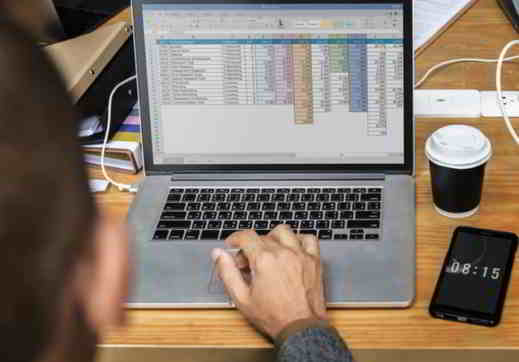
En este artículo explicaré cómo colorear filas alternas en Excel mejorando su legibilidad a través de tres formas simples: el comando Formatear como una tabla, formato condicional y uso de VBA para crear líneas de código para personalizar la tabla.
Cómo colorear filas alternas en Excel con formato como tabla
Usar este modo es muy sencillo. Abra Excel y seleccione en la hoja en la que está trabajando el rango de celdas que desea formatear.
Luego ve al menú Inicio> Formatear como tabla. Encontrará varios estilos de tabla con filas alternas para aplicar. Elige uno y listo. Recuerde marcar la casilla antes de confirmar Tablas con encabezados después de elegir el estilo.
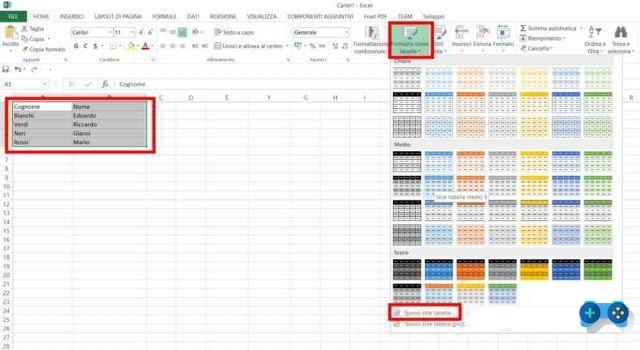
Si desea cambiar entre el estilo de filas alternas y columnas alternas, seleccione toda la tabla y haga clic en Diseño. Desmarque la casilla Edad rigurosa. evidencia. y marca la casilla Edad de Colonne. evidencia..
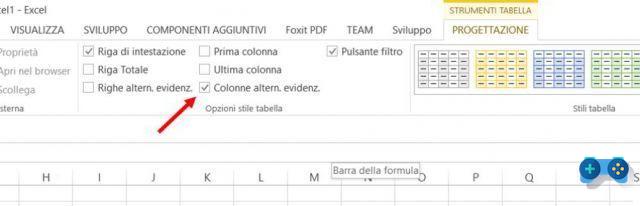
Para personalizar el color de las filas alternas en Excel, vaya a Inicio> Dar formato a tabla> Nuevo estilo de tabla. Aquí puede seleccionar Primera línea de tira y haga clic en el botón Formato para elegir el color de relleno e inmediatamente después Tira de la segunda fila y realizar la misma operación. Confirmar presionando el botón Ok.
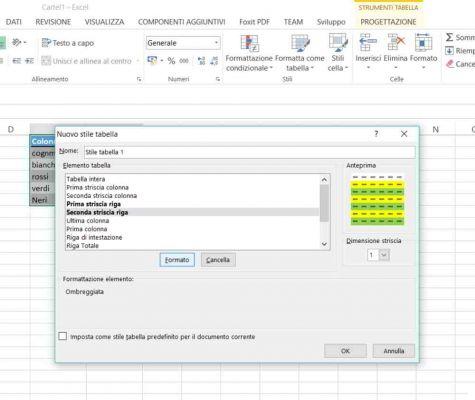
En caso de que necesite agregar nuevas filas a la tabla con filas alternas, tendrá que copiar los formatos de colores alternos en las nuevas filas usando el comando Pintor de formato. Seleccione las dos últimas líneas, luego presione el icono en la parte superior, en el Inicio, de Copiar Formato y posicionado en la última línea vacía y luego haga clic derecho en Pegar en el menú emergente (o CTRL + V).
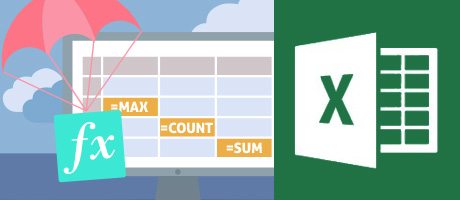 Cómo ver las fórmulas de una hoja de Excel
Cómo ver las fórmulas de una hoja de Excel
Cómo colorear filas alternativas en Excel con formato condicional
Otra forma de alternar filas de colores en una tabla de Excel es mediante una regla de formato condicional.
Seleccione el rango de celdas que desea formatear (también puede seleccionar toda la hoja con el botón Seleccionar todo) y sube Inicio> Formato condicional> Nueva regla.
Luego seleccione el tipo de regla Use una fórmula para determinar qué celdas formatear, en la ventana Seleccione un tipo de regla. En el campo formato los valores para los cuales esta fórmula devuelve True, tipo = DESCANSO (FILA (); 2) = 0. presiona el botón Formato y elija un color de relleno. Luego presione OK para ver el resultado obtenido.
Para tener columnas de color alternas, el comando es = DESCANSO (REF COLUMNA (); 2) = 0.
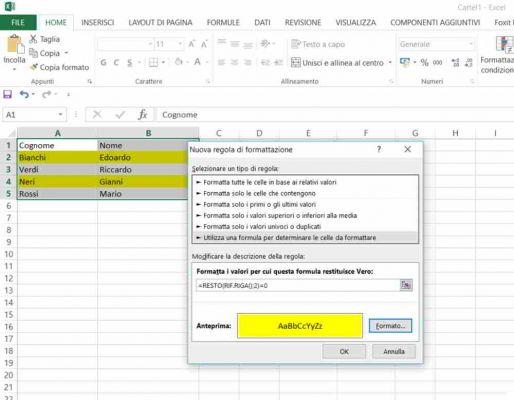
Con el formato condicional, agregar nuevas filas o columnas insertará automáticamente el color de relleno.
Para cambiar el formato condicional, debe ir a Inicio > Formato condicional > Administrar reglas > Editar regla, si desea eliminar el formato condicional, vaya siempre a Inicio > Formato condicional> Borrar reglas y elija uno de los dos comandos entre Borrar reglas de celdas seleccionadas o Eliminar reglas de toda la hoja.
 Cómo agregar fotos en listas de Excel
Cómo agregar fotos en listas de Excel
Cómo colorear filas alternativas en Excel con formato con VBA
Para los expertos de Macro VBA en Excel, aquí hay una pequeña función para jugar y que puede modificar a su gusto:
SubcoloringAlternate Stripes ()
Rango ("A2: B10"). Interior.ColorIndex = 2
Para j = 2 a 10 Paso 2
Rango ("A" & j & ": B" & j) .Interior.ColorIndex = 36
Siguiente j
End Sub
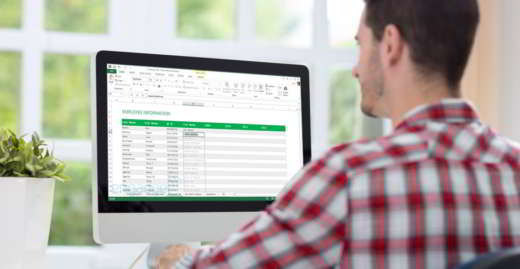 Plantillas gratuitas de presupuesto familiar de Excel
Plantillas gratuitas de presupuesto familiar de Excel


























